WLAN-Verbindungen sind knifflige Dinge. Sie verbinden und trennen sich scheinbar willkürlich. Glücklicherweise gibt es ein paar Dinge, die Sie tun können, um Probleme mit der WLAN-Verbindung Ihres HTC U11 zu beheben.
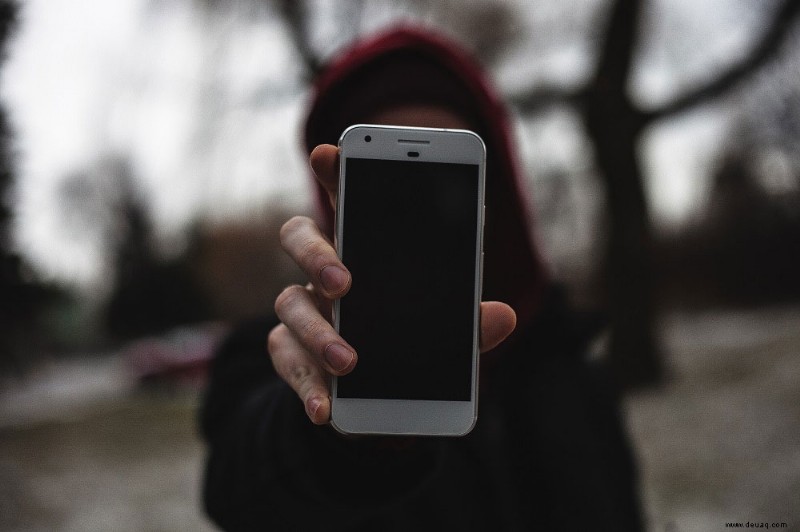
Werfen Sie einen Blick auf die folgenden Tipps. Einige sind etwas komplizierter als andere und Sie müssen möglicherweise einige ausprobieren, bevor Sie eine Lösung finden.
Power Cycle Router
Wenn Sie zu Hause sind, wenn Ihre Verbindung unterbrochen wird, können Sie versuchen, Ihren drahtlosen Router oder Ihr Modem aus- und wieder einzuschalten. Wenn Sie damit nicht vertraut sind, führen Sie die folgenden Schritte aus:
Schritt Eins – Router/Modem ausschalten
Suchen Sie zuerst den Netzschalter. Halten Sie die Taste gedrückt, bis sich der Router oder das Modem vollständig ausschaltet.
Schritt Zwei – Power Cycle
Wenn es ausgeschaltet ist, ziehen Sie das Kabel aus der Stromquelle. Lassen Sie es ungefähr 30 Sekunden lang vom Stromnetz getrennt. Schließen Sie danach Ihren Router oder Ihr Modem wieder an.
Als nächstes drücken Sie den Netzschalter, um es einzuschalten. Die Lichter am Gerät blinken einige Sekunden lang.
Schritt Drei – Starten Sie Ihr HTC U11 neu (Soft Reset)
Nachdem die Lichter am Router oder Modem stabil geworden sind oder aufgehört haben zu blinken, ist es an der Zeit, Ihr Telefon neu zu starten.
Drücken Sie dazu die Ein-/Aus-Taste an Ihrem Telefon, bis es sich ausschaltet. Warten Sie ungefähr 30 Sekunden und schalten Sie das Telefon dann wieder ein. Sobald das Telefon eingeschaltet ist, halten Sie die Ein-/Aus-Taste gedrückt und wählen Sie „Neu starten“ aus Ihren Optionen, um den Soft-Reset abzuschließen.
WLAN aus- und einschalten
Manchmal verursachen Apps zufällige Störungen, die die Konnektivität Ihres Telefons beeinträchtigen können.
Schritt Eins – Gehen Sie zu den Einstellungen
Um Ihr WLAN umzuschalten, gehen Sie vom Startbildschirm aus zu Ihrem Einstellungsmenü. Wischen Sie dazu von Ihrem Startbildschirm nach oben oder tippen Sie auf das Apps-Symbol und gehen Sie zu Einstellungen.
Schritt Zwei – WLAN-Schalter umschalten
Tippen Sie auf den Schalter für WLAN, um es auszuschalten. Warten Sie einige Sekunden und schalten Sie es wieder ein.
Schritt Drei – Verfügbare Netzwerke prüfen
Gehen Sie schließlich zu Ihren verfügbaren Netzwerken, indem Sie auf „WiFi“ tippen. Wenn Sie Ihr Netzwerk in der Liste sehen, versuchen Sie erneut, eine Verbindung herzustellen.

Wireless-Netzwerk „vergessen“ und neu verbinden
Dieser Tipp zur Fehlerbehebung ist etwas komplizierter, aber sehr effektiv.
Schritt Eins – Vergessen Sie Ihr Netzwerk
Gehen Sie zunächst in Ihrem Einstellungsmenü zu „WLAN“. Sie sehen eine Liste Ihrer verfügbaren Netzwerke. Halten Sie das Drahtlosnetzwerk gedrückt, das Sie entfernen möchten. Wählen Sie die Option „Vergessen“, wenn Sie dazu aufgefordert werden.
Schritt Zwei – Geben Sie die Netzwerkinformationen erneut ein
Als nächstes starten Sie Ihr HTC U11 neu. Gehen Sie zurück zu Ihrem Einstellungsmenü und wählen Sie erneut „WLAN“. Wählen Sie Ihr Netzwerk aus der Liste aus und geben Sie Ihr Passwort erneut ein, wenn Sie dazu aufgefordert werden. Tippen Sie auf „Verbinden“, um erneut zu versuchen, eine Verbindung herzustellen.
Netzwerkeinstellungen zurücksetzen
Als letzten Ausweg können Sie versuchen, Ihre Netzwerkeinstellungen zurückzusetzen. Tun Sie dies als letzten Ausweg, da dieser Vorgang alle Ihre Netzwerkinformationen und benutzerdefinierten Einstellungen löschen kann. Alle Informationen, einschließlich Kennwörter, müssen erneut in Ihr Telefon eingegeben werden.
Schritt Eins – Zugriff auf die Netzwerkeinstellungen
Gehen Sie in Ihrem Einstellungsmenü zu „Sichern und zurücksetzen.“
Schritt Zwei – Einstellungen zurücksetzen
Wählen Sie als Nächstes „Netzwerkeinstellungen zurücksetzen“ aus dem Menü „Sichern &Zurücksetzen“. Tippen Sie auf „Einstellungen zurücksetzen“ und wiederholen Sie den Vorgang zur Bestätigung.
Ihr Telefon wird automatisch zurückgesetzt und neu gestartet. Wenn dies erledigt ist, können Sie versuchen, sich wieder mit Ihrem Netzwerk zu verbinden.
Abschließende Gedanken
WLAN-Verbindungsprobleme sind bei Smartphones relativ häufig, aber das Ausprobieren einiger dieser Tipps zur Fehlerbehebung könnte hilfreich sein. Als letzten Ausweg möchten Sie möglicherweise Ihre Netzwerkeinstellungen zurücksetzen, aber denken Sie daran, dass dadurch Ihre zuvor gespeicherten Netzwerkdaten gelöscht werden.